Вместо папки и файлове на флаш устройството се появиха преки пътища: решението на проблема
Отворихте ли USB устройството за съхранение и от файлове и папки имаше само етикети? Основното нещо, без паника, в крайна сметка, най-вероятно, цялата информация е непокътната и безопасна. Просто на вашия диск имаше вирус, който можеш да се справиш сам.
На флаш устройството се появиха команди за бърз достъп вместо файлове
Такъв вирус може да се прояви по различни начини:
- папките и файловете се превръщат в бързи клавиши;
- някои от тях напълно изчезнаха;
- въпреки промените, количеството свободна памет на флаш устройството не се е увеличило;
- имаше неизвестни папки и файлове (обикновено с разширение ".lnk" ).
На първо място, не бързайте да отваряте такива папки (преки пътища за папките). Затова започнете вируса със собствените си ръце и само тогава отворете папката.
За съжаление, антивирусите откриват веднъж и изолират такава заплаха. Но все пак проверете дали флаш устройството няма да ви нарани. Ако имате инсталирана антивирусна програма, щракнете с десния бутон върху заразеното устройство и кликнете върху линията, която ви подканва да сканирате. 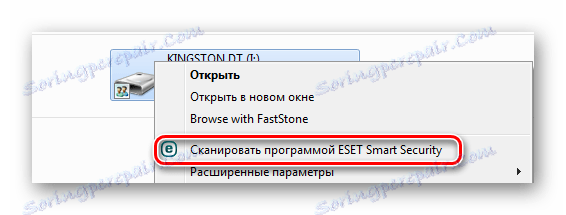
Ако вирусът бъде изтрит, той все още не решава проблема с липсващото съдържание.
Друго решение на проблема може да бъде обичайното форматиране на информационния носител. Но този метод е доста радикален, като се има предвид, че може да се наложи да запазите данни за него. Затова помислете за различен път.
Стъпка 1: Направете видими файловете и папките
Най-вероятно част от информацията няма да бъде видима изобщо. Така че първото нещо, което трябва да направите, е. Няма да се нуждаете от софтуер на трета страна, тъй като в този случай можете да правите системни ресурси. Всичко, което трябва да направите, е следното:
- В горния екран на изследователя кликнете върху Подреждане и отидете на Папка и Опции за търсене .
- Кликнете върху раздела "Преглед" .
- В списъка премахнете отметката от квадратчето " Скрити защитени системни файлове" и изберете квадратчето "Показване на скритите файлове и папки" . Кликнете върху OK .
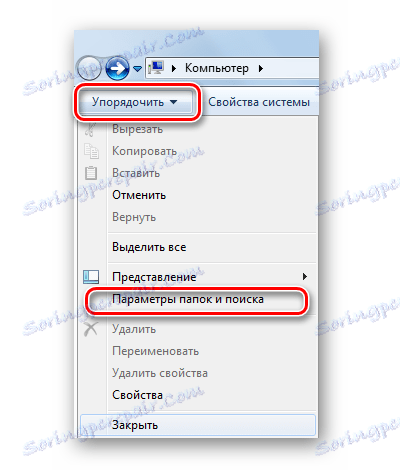
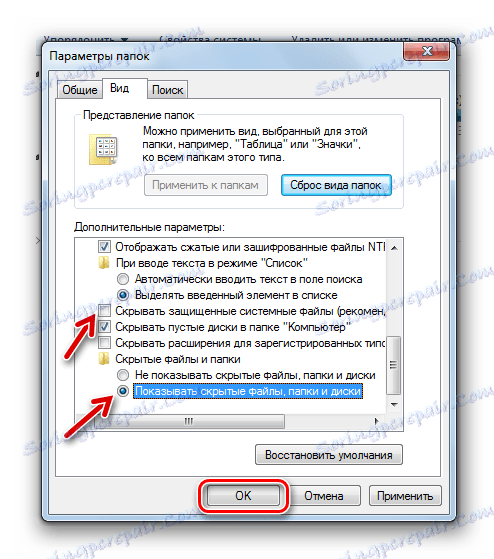
Сега всичко, което е било скрито на флаш устройството, ще бъде показано, но ще има прозрачен вид.
Не забравяйте да върнете всички стойности на мястото, когато се отървете от вируса, което ще направим по-нататък.
Прочетете още: Ръководство за свързване на USB флаш устройство към смартфон с Android и iOS
Стъпка 2: Премахнете вируса
Всеки от преките пътища стартира вирус файл и затова знае къде е. От това ще продължим. В тази стъпка направете следното:
- Кликнете върху прекия път с десния бутон и отидете на "Properties" .
- Обърнете внимание на полевия обект. Там можете да намерите мястото, където се съхранява вирусът. В нашия случай това е "RECYCLER 5dh09d8d.exe" , т.е. папката RECYCLER , а "6dc09d8d.exe" е самият файл на вируса.
- Изтрийте тази папка заедно със съдържанието й и всички ненужни преки пътища.

Прочетете още: Инструкции за инсталиране на USB флаш устройство на операционната система чрез примера на Kali Linux
Стъпка 3: Възстановяване на нормалния изглед на папките
Остава да премахнете атрибутите "hidden" и "system" от вашите файлове и папки. Най-надеждният начин да използвате командния ред.
- Отворете прозореца "Run", като натиснете клавишите "WIN" + "R" . Въведете там cmd и кликнете върху "OK" .
- Въведете
cd /di:където "i" е буквата, присвоена на носителя. Натиснете Enter .
- Сега, в началото на реда, трябва да се появи името на флаш устройството. Въведете
attrib -s -h /d /sНатиснете Enter .

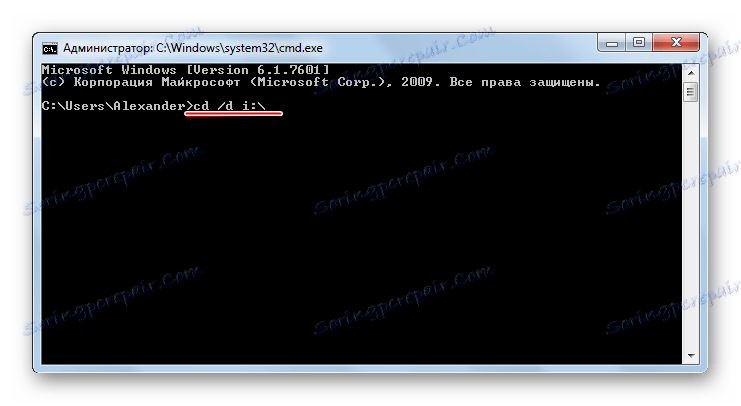
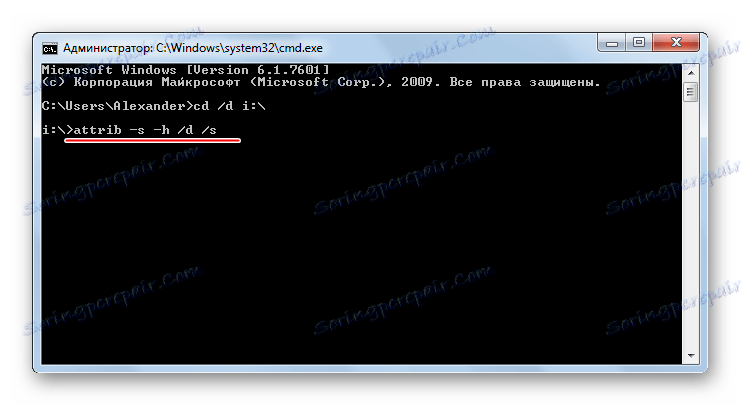
Това ще нулира всички атрибути и папки, които отново ще станат видими.
Алтернатива: Използване на партиден файл
Можете да създадете специален файл с набор от команди, които ще направят всичко това автоматично.
- Създайте текстов файл. Напишете следните редове в него:
attrib -s -h /s /d
rd RECYCLER /s /q
del autorun.* /q
del *.lnk /qПървият ред премахва всички атрибути от папките, вторият премахва папката "Recycler" , третият премахва файла autorun, а четвъртият премахва командите за бърз достъп.
- Кликнете върху "Файл" и "Запазване като".
- Наименувайте файла "Antivir.bat" .
- Поставете го на сменяемо устройство и го стартирайте (кликнете два пъти върху него).

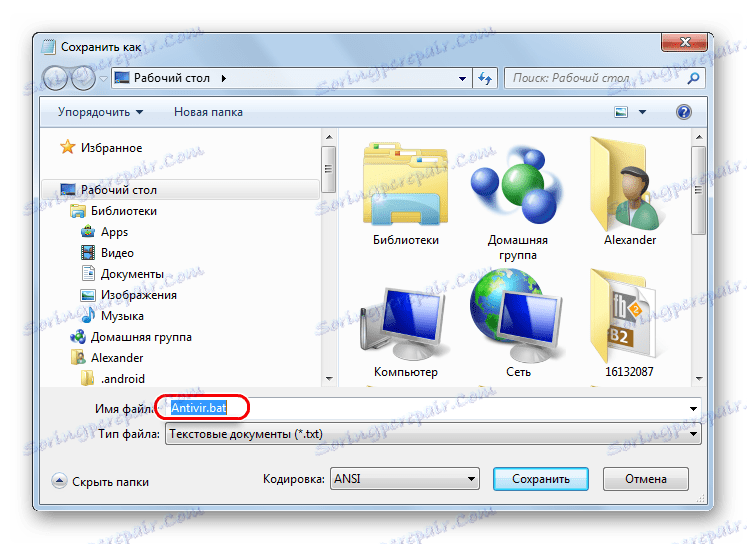
Когато този файл е активиран, няма да виждате прозорци или ленти за състоянието - следвайте промените на USB флаш устройството. Ако има много файлове, може да се наложи да изчакате 15-20 минути.
Ами ако след известно време вирусът отново се появи
Възможно е вирусът отново да се прояви, докато не сте свързали USB флаш устройството към други устройства. Той изказва едно заключение: злонамереният софтуер се "напълва" на компютъра ви и ще зарази всички медии.
От ситуацията има 3 изхода:
- Сканирайте компютъра с различни антивируси и помощни програми, докато проблемът не бъде разрешен.
- Използвайте стартиращо USB флаш устройство с една от програмите за обработка ( Kaspersky Rescue Disk , Dr.Web LiveCD , Спасителна система Avira Antivir и други).
Изтеглете спасителната система Avira Antivir от официалния сайт
- Преинсталирайте Windows.
Експерти казват, че такъв вирус може да бъде изчислен чрез "Task Manager" . За да се обадите, използвайте клавишната комбинация "CTRL" + "ALT" + "ESC" . Трябва да потърсите процес със същото име: "FS ... USB ..." , където вместо точките ще има произволни букви или цифри. След като откриете процеса, можете да кликнете с десния бутон върху него и да кликнете върху "Отваряне на хранилище на файлове" . Изглежда, че това е показано на снимката по-долу. 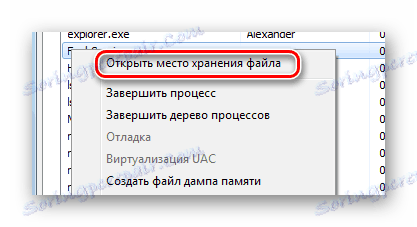
Но, отново, не винаги лесно се изважда от компютъра.
След няколко последователни действия можете да върнете цялото съдържание на флаш устройството непокътнато. За да избегнете такива ситуации, използвайте по-често антивирусни програми.
Прочетете още: Инструкции за създаване на USB флаш устройство с много багаж
